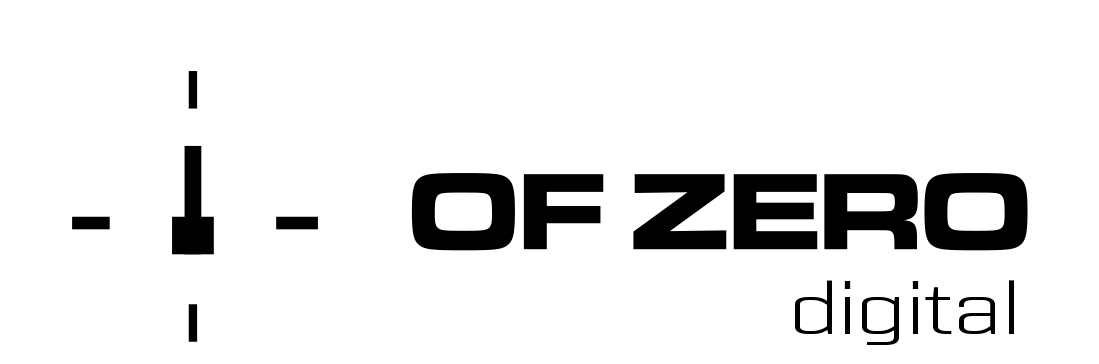Como migrar seu site sem downtime (indisponibilidade) ?
Mudar para uma nova hospedagem pode ser um processo complicado. Para tal, solicite nossa equipe que realize a alteração ou siga os passos abaixos para garantir que a transição ocorra bem.
Transfira os dados do seu site de uma hospedagem para a outra
O primeiro passo é contratar um plano na nova hospedagem. Por enquanto, não cancele o seu plano na antiga hospedagem, e não diga a eles que você pretende eventualmente cancelá-lo.
Neste ponto, você já deve ter contas ativas nas duas empresas de hospedagem (a antiga e a nova).
Agora você precisa migrar todo o seu site (ou sites) da antiga para a nova hospedagem. Uma das formas de fazer isso é conectar ao FTP da antiga hospedagem e baixar todos os arquivos; e então conectar ao FTP da nova hospedagem e fazer o upload de todos os arquivos, mantendo a mesma estrutura de arquivos e pastas. Você também precisa fazer o backup de quaisquer bancos de dados armazenados na antiga hospedagem contate o suporte da empresa para receber instruções sobre como fazer isso, caso sua antiga empresa de hospedagem utilize o phpMyAdmin, verifique como realizar a importanção no link abaixo:
- Realizar um backup completo
Em seguida, deve restaurar os bancos de dados a partir desses arquivos de backup; isso pode ser feito via SSH, via backup ou pela ferramenta phpMyAdmin do cPanel.
Mensagens de email normalmente não podem ser transferidas se sua antiga hospedagem não utiliza o cPanel, mas você pode arquivar os emails armazenados na sua antiga hospedagem. Para fazer isso, conecte a cada conta de email via POP3 e baixe todos os emails para seu computador local. A nova hospedagem não terá as mensagens de email que você arquivou, mas poderá receber novas mensagens.
Com os dados do site armazenados tanto na antiga quanto na nova hospedagem conosco, é hora de alterar os DNS do seu domínio.
Alterar os DNS do seu domínio
Junto a seu email de boas vindas conosco você receberá as informações de servidores de DNS.
- ns00.dns.com.br - 127.0.0.1
- ns01.dns.com.br - 127.0.0.2
Com as mudanças de DNS realizadas, você precisará esperar até 24 à 48 horas (no caso de domínios nacionais) ou até 72 horas (no caso de domínios internacionais) antes que seu site passe a acessar a partir da nova hospedagem. Durante esse período de 24 ou 72 horas, os novos DNS se propagarão pela internet, e seu site ora carregará a partir do antigo servidor, ora a partir do novo. Assim que o período de propagação terminar, seu site carregará somente a partir da nova hospedagem.
Terminado o período de propagação, seus novos DNS estarão plenamente operacionais.Se você tiver registrado o seu domínio com a antiga hospedagem, não cancele o registro.
Certifique-se que todos os arquivos tenham sidos migrados da maneira correta, acesse seu site e navegue pelos links verificando a transferencia foi efetuada corretamente.
Se você completou todos os passos acima, fez a migração com sucesso e evitou qualquer indisponibilidade do seu site!